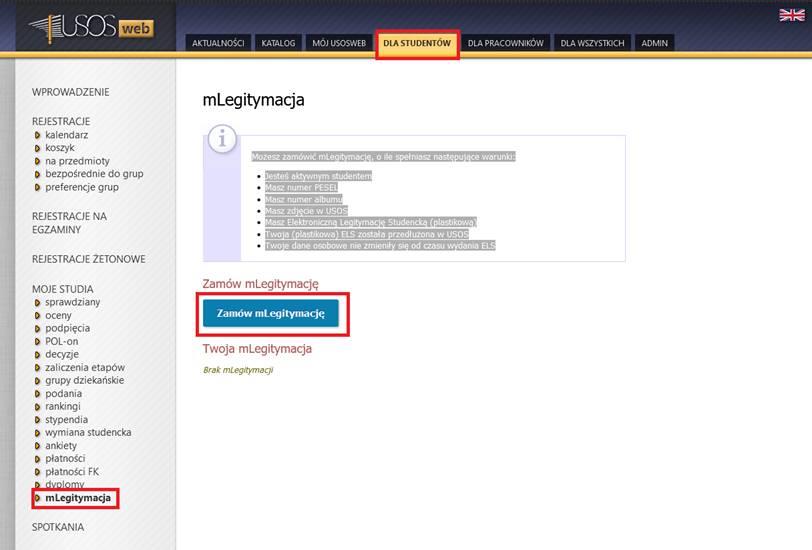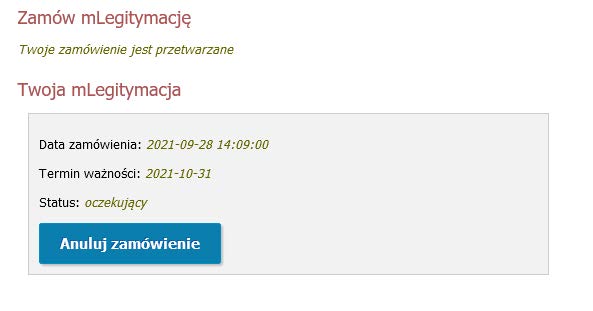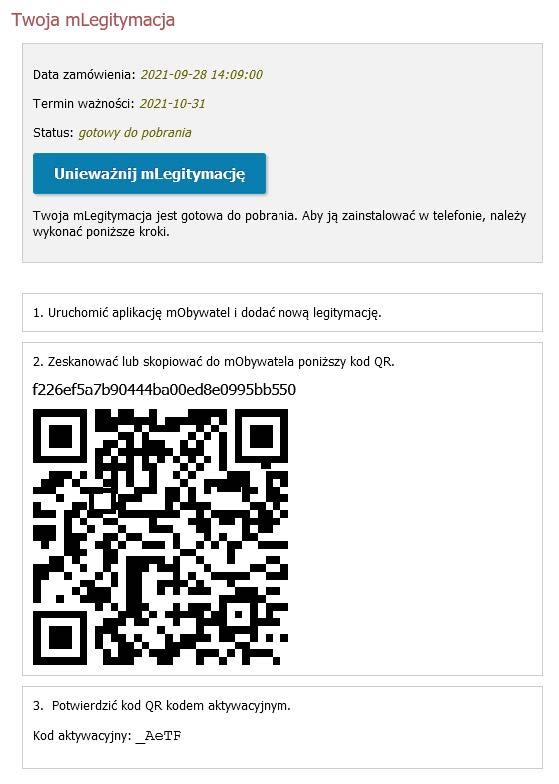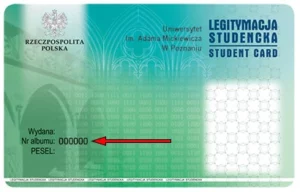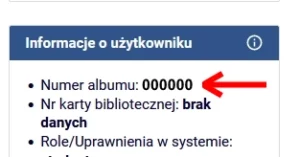Znajdziesz tu odpowiedzi na najczęściej pojawiające się pytania oraz instrukcje postępowania w różnych sytuacjach
INSTRUKCJE
FAQ
INSTRUKCJE
INSTRUKCJA DOTYCZĄCA KONTAKTU MAILOWEGO Z PRACOWNIKAMI UCZELNI (POBIERZ)
Każdy student posiada własny adres mailowy w domenie uczelni login@st.amu.edu.pl. Aby skorzystać z poczty studenckiej należy wejść na stronę https://login.microsoftonline.com/ lub kliknąć w link POCZTA STUDENCKA w zakładce AKTUALNOŚCI, znajdujący się na stronie https://usosweb.amu.edu.pl/. Instrukcje dotyczące pierwszego logowania oraz konfiguracji programu pocztowego znajdują się na stronie https://www.office365.amu.edu.pl/. Adresy mailowe wszystkich pracowników znajdują się na stronie uczelni https://amu.edu.pl/uniwersytet/wyszukiwarka-pracownikow. Student ma obowiązek sprawdzania poczty studenckiej, ponieważ to na nią kierowane są ważne informacje m.in. o stypendiach, konkursach, itp.JAK PRAWIDŁOWO NAPISAĆ E-MAIL?
Podstawowe informacje:- uwzględniając wymogi ustawy o ochronie danych osobowych mail musi być wysłany z uczelnianej skrzynki, w przeciwnym przypadku wiadomość może zostać zignorowana,
- w mailach powinno się używać form grzecznościowych np.: „Szanowna Pani Profesor”, „Szanowny Panie Doktorze”. Wiadomości zaczynające się od słów „Witam”, „Hej”, itp. są niezbyt stosowne,
- w temacie maila należy skrócić informację, zaznaczając dokładnie czego dotyczy przesłana wiadomość,
- mail powinien być zwięzły i konkretny,
- przed wysłaniem prosimy o sprawdzenie maila, czy nie zawiera błędów ortograficznych, interpunkcyjnych, itp.
- nie należy pozostawiać pustego tematu (powinien on wskazywać na treść maila),
- po powitaniu należy zostawić odstęp (dwa „entery”) i wpisać wiadomość zaczynając z małej litery – jest to kontynuacja zaczętego zdania,
- prosimy nie używać CAPS LOCKA w pisaniu maila,
- jeżeli treść wiadomości jest dłuższa należy podzielić ją na akapity,
- wiadomość kończy się zwrotem grzecznościowym oraz informacją o kierunku i roku studiów (jeżeli ta informacja nie została zwarta w treści wiadomości lub temacie) i numerze albumu.
INSTRUKCJA PODPINANIA PRZEDMIOTÓW (POBIERZ)
Po rejestracji na przedmiot, konieczne jest podpięcie go pod program i etap. W celu rozliczenia studenta z przedmiotów wymaganych w danym semestrze, muszą być one prawidłowo podpięte. 1. Aby podpiąć przedmioty należy przejść do menu DLA STUDENTÓW a następnie kliknąć PODPIĘCIA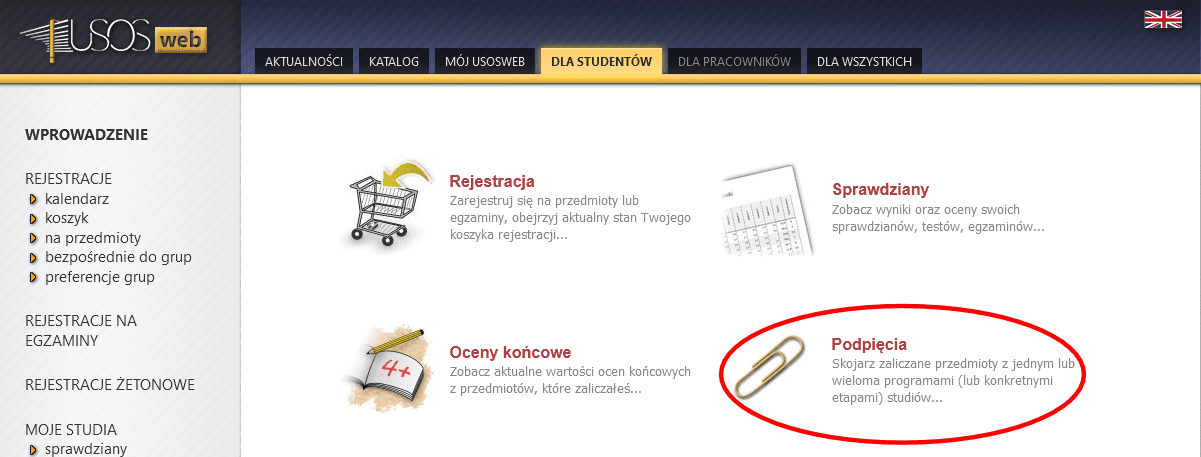 2. Na stronie pojawi się lista przedmiotów na które jest się zarejestrowanym z podziałem na semestry, w których odbywały się zajęcia.
2. Na stronie pojawi się lista przedmiotów na które jest się zarejestrowanym z podziałem na semestry, w których odbywały się zajęcia.
 3. W celu dokonania podpięcia należy przy wybranym przedmiocie kliknąć [ DODAJ PODPIĘCIE ]
3. W celu dokonania podpięcia należy przy wybranym przedmiocie kliknąć [ DODAJ PODPIĘCIE ]
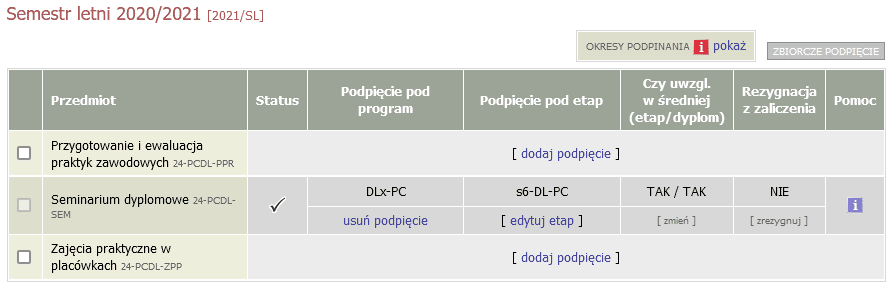 4. Następnie trzeba wybrać program, w ramach którego przedmiot ma być zaliczony, zaznaczyć pole CHCĘ PODPIĄĆ POD KONKRETNY ETAP TEGO PROGRAMU i wybrać semestr, pod który przedmiot ma zostać podpięty
4. Następnie trzeba wybrać program, w ramach którego przedmiot ma być zaliczony, zaznaczyć pole CHCĘ PODPIĄĆ POD KONKRETNY ETAP TEGO PROGRAMU i wybrać semestr, pod który przedmiot ma zostać podpięty
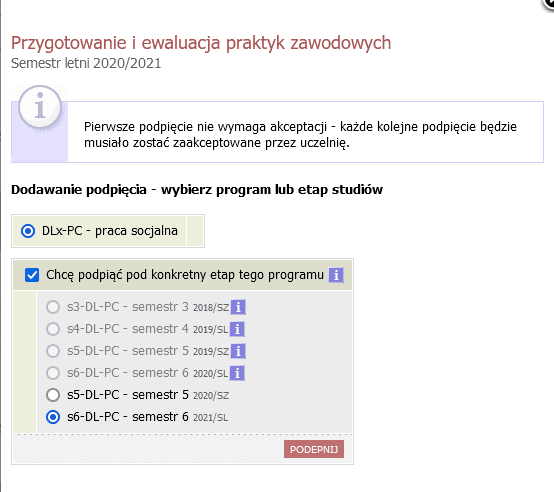 5. Przedmioty można podpinać również zbiorczo. W tym celu należy zaznaczyć pole wyboru przy przedmiotach, które mają zostać podpięte i kliknąć przycisk ZBIORCZE PODPIĘCIE i powtórzyć kroki z punktu 4.
5. Przedmioty można podpinać również zbiorczo. W tym celu należy zaznaczyć pole wyboru przy przedmiotach, które mają zostać podpięte i kliknąć przycisk ZBIORCZE PODPIĘCIE i powtórzyć kroki z punktu 4.
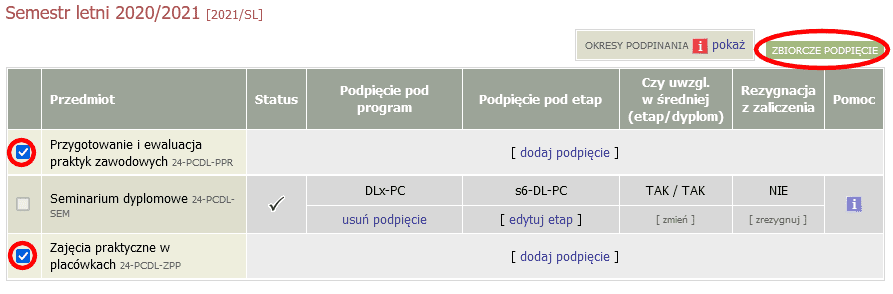 Data sporządzenia instrukcji 30.06.2020 r. Nikodem Kałek – Koordynator USOS
Data sporządzenia instrukcji 30.06.2020 r. Nikodem Kałek – Koordynator USOS INSTRUCTIONS FOR LINKING COURSE (DOWNLOAD)
After registering for a subject, it is necessary to pin it to the programme and stage. In order for the student to be charged for the subjects required in a given semester, they must be correctly linked. 1. To pin a course, go to the menu STUDENT’S SECTION and then click LINKAGE.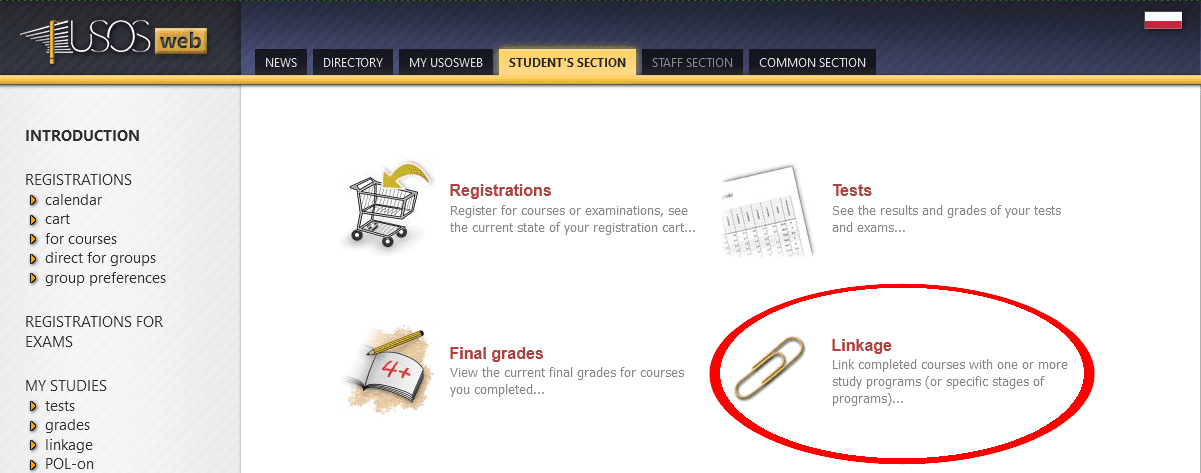 2. You will see a list of courses you are registered for, broken down by the semesters in which they were taken.
2. You will see a list of courses you are registered for, broken down by the semesters in which they were taken.
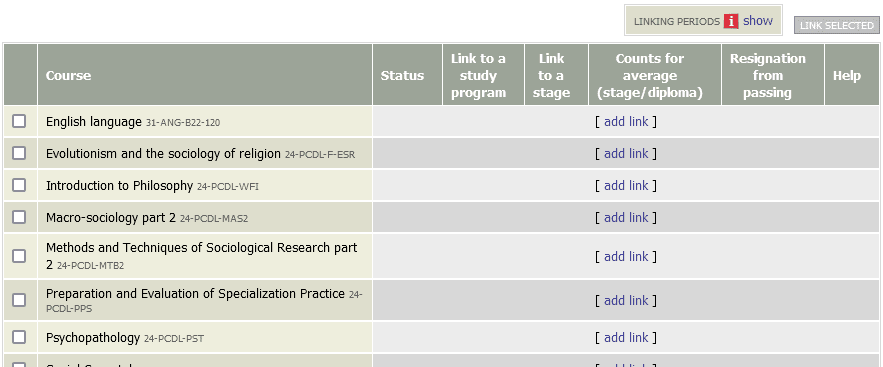 3. In order to add an affiliation, click on the desired subject [ ADD LINK ]
3. In order to add an affiliation, click on the desired subject [ ADD LINK ]
 4. Next, you need to choose the programme under which the course is to be taken, tick the box I WANT TO LINK COURSE TO SPECIFIC STAGE OF THIS PROGRAM and choose the semester under which the course should be taken.
4. Next, you need to choose the programme under which the course is to be taken, tick the box I WANT TO LINK COURSE TO SPECIFIC STAGE OF THIS PROGRAM and choose the semester under which the course should be taken.
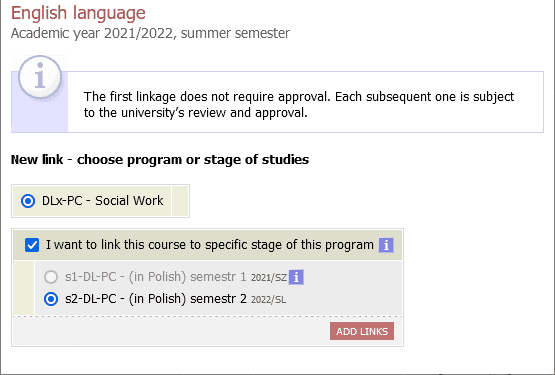 5. Items can also be linked collectively. To do this, select the check box next to the items you wish to collect and click the LINK SELECTED button and repeat step 4.
5. Items can also be linked collectively. To do this, select the check box next to the items you wish to collect and click the LINK SELECTED button and repeat step 4.
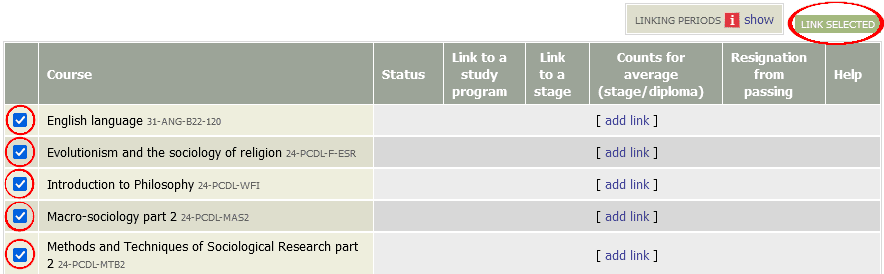 Data sporządzenia instrukcji 21.06.2022 r. Nikodem Kałek – Koordynator USOS
Data sporządzenia instrukcji 21.06.2022 r. Nikodem Kałek – Koordynator USOS INSTRUKCJA ZŁOŻENIA PODANIA DO DZIEKANA (POBIERZ)
1. Aby wysłać podanie należy przejść do menu DLA STUDENTÓW a następnie kliknąć PODANIA. 2. Następnie należy kliknąć opcję ZŁÓŻ NOWE PODANIE. 3. W przypadku studiowania więcej, niż jednego kierunku, należy wybrać kierunek, którego dotyczy sprawa. Czynność tę wykonuje się poprzez kliknięcie w wierszu przeznaczonym dla odpowiedniego kierunku opcji WYBIERZ I KONTYNUUJ 4. Na następnej stronie pojawi się lista z dostępnymi rodzajami podań. Po zapoznaniu się z ich opisem i wyboru odpowiedniej wersji podania należy pod wybranym typem wybrać opcję WYPEŁNIJ PODANIE. 5. Przy wypełnianiu formularza, należy wybrać etap studiów, którego dotyczy podanie oraz uzasadnić swoją prośbę. Do podania można dodać załącznik w formacie PDF. Po zakończeniu wypełniania formularza klikamy przycisk DALEJ. 6. Następnie możemy wybrać opcję czy chcemy otrzymać potwierdzenie mailowe złożenia podania oraz je zatwierdzić lub cofnąć do edycji. 7. Po zatwierdzeniu pojawi się komunikat z zapytaniem o pewności złożenia podania. Jeżeli jesteśmy pewni, że podanie złożone jest poprawnie, należy kliknąć OK, w przeciwnym razie należy wybrać opcję ANULUJ. 8. Na koniec pojawi się informacja o złożeniu podania. 9. Złożone podanie znajduje się w module PODANIA. W celu sprawdzenia szczegółowych informacji na temat złożonego podania należy kliknąć w link SZCZEGÓŁY. 10. Odpowiedź Dziekana pojawi się przy konkretnym podaniu znajdującym się na liście złożonych podań. W celu zapoznania się z uzasadnieniem decyzji, należy przejść do zakładki SZCZEGÓŁY. 11. Podanie po złożeniu w USOSweb widoczne jest przez Dziekana w kolejnym dniu. Również odpowiedź Dziekana na wysłane podanie widoczna jest dla studenta w kolejnym dniu od jej udzielenia. Data sporządzenia instrukcji 11.08.2021 r. Nikodem Kałek – Koordynator USOS Data aktualizacji 01.03.2024 r.INSTRUKCJA EKSPORTU KALENDARZA DO PROGRAMÓW ZEWNĘTRZNYCH (POBIERZ)
1. Aby dodać kalendarz do programu zewnętrznego, należy przejść do menu MÓJ USOSWEB, a następnie kliknąć w kalendarz. 2. Następnie kliknąć opcję EKSPORTUJ. 3. W przypadku chęci eksportowania kalendarza z USOS do kalendarza Google, należy wybrać kierunek, kliknąć prawym przyciskiem w słowa „TEGO ODNOŚNIKA”. 4. W menu, które się pojawi proszę wybrać opcję KOPIUJ ODNOŚNIK. 5. Przechodzimy do kalendarza Google (https://calendar.google.com) i dodajmy nowy kalendarz, poprzez kliknięcie w „+” przy menu INNE KALENDARZE. 6. Po kliknięciu pojawi się menu, z którego należy wybrać opcję Z ADRESU URL. 7. W polu URL KALENDARZA wklejamy wcześniej skopiowany link (za pomocą skrótu klawiszowego CTRL+V lub klikając prawym przyciskiem myszy i wybierając opcję WKLEJ). 8. Kolejnym krokiem jest zmiana wklejonego adresu, aby na zaczynał się od HTTPS, zamiast WEBCALS. Po zmianie klikamy opcję DODAJ KALENDARZ. 9. Po dodaniu kalendarza automatycznie zostanie zaimportowany kalendarz z USOS. Data sporządzenia instrukcji 28.10.2021 r. Nikodem Kałek – Koordynator USOSINSTRUKCJA ZAMÓWIENIA I POBRANIA MLEGITYMACJI (POBIERZ)
Student może pobrać mLegitymację jeżeli spełni wszystkie poniższe warunki:
– Jest aktywnym studentem.
– Ma numer PESEL.
– Ma numer albumu.
– Ma zdjęcie w USOS.
– Ma Elektroniczną Legitymację Studencką (plastikowa ELS).
– Plastikowa legitymacja została przedłużona w USOS.
– Dane osobowe studenta nie zmieniły się od czasu wydania ELS.
W celu pobrania mLegitymacji:
1. Należy zalogować się do https://usosweb.amu.edu.pl/.
2. Przejść do zakładki DLA STUDENTÓW – mLegitymacja.
3. Wybrać Zamów mLegitymację.
4. Zamówienie na mLegitymację trafia do systemów Ministerstwa Cyfryzacji:
5. Po zrealizowaniu zlecenia przez Ministerstwo Cyfryzacji oraz odświeżeniu strony USOSweb
– mLegitymacja będzie dostępna do pobrania. W celu jej aktywacji należy postępować zgodnie z poniższymi krokami (1 – 3):
Opracował: Remigiusz Ciemiński CENTRUM INFORMATYCZNE UAM Data dokumentu: 28.09.2021 r.
- Student kontaktuje się z prodziekanem ds. studenckich (składa prośbę o zmiany związane z imieniem i nazwiskiem),
- Prodziekan ds. studenckich przesyła potwierdzenie prośby studenta do Centrum Wsparcia Kształcenia,
- Centrum Wsparcia Kształcenia zleca zmianę danych w zakresie wybranych systemów informatycznych do Centrum Informatycznego,
- Po dokonaniu zmian Centrum Wsparcia Kształcenia informuje koordynatora właściwego BOS.
Należy pamiętać, że zmiana dotyczy wyłącznie systemów z widocznymi na zewnątrz danymi (Teams, adres e-mail) – nie ma obecnie możliwości zmiany danych w usosie (do czasu decyzji sądu w konsekwencji której następuje zmiana imienia).
Wszelkie wydruki (decyzje, zaświadczenia, itp.) pozostają bez zmian – drukuje się imię i nazwisko zgodne z metryką urodzenia studenta.
Do systemu POLon będą raportowane niezmienione dane studenta – zgodne z metryką urodzenia.
FAQ
SŁOWNIK
NAJCZĘŚCIEJ POJAWIAJĄCE SIĘ PYTANIA
Określony czas, w którym prowadzący przyjmuje studentów, by rozwiązać jakiś problem poza zajęciami. Na dyżurze można na przykład odrobić nieobecność z ćwiczeń lub rozwiać wątpliwości co do wykładanego materiału.
Niezapowiedziany krótki test lub quiz na początku zajęć.
Wyznaczone przez rektora dla całej uczelni lub przez dziekana dla danego wydziału godziny (lub dzień) wolne od zajęć dydaktycznych.
Umowne, „dozwolone” 15 minut spóźnienia (dla wykładowcy). Warto jednak pamiętać, że nie każdy prowadzący (względem studenta) je uznaje, o czym zapewne poinformuje na pierwszych zajęciach.
Pot. kolos lub koło – forma sprawdzenia wiedzy równoważna sprawdzianom w szkole. Może być przeprowadzone w trakcie roku akademickiego, ale i być podstawą do zaliczenia przedmiotu, a tym samym – dopuszczenia do egzaminu.
Pot. zerówka – termin egzaminu poprzedzający sesję egzaminacyjną. Przystąpienie do niego jest dobrowolne.
Najważniejsza forma sprawdzenia wiedzy. Egzaminy odbywają się przede wszystkim podczas sesji egzaminacyjnej. Mogą mieć formę ustną lub pisemną. Choć często obejmują zagadnienia z całego przedmiotu, warto czasem spróbować swych umiejętności negocjacji i dyplomacji oraz zapytać prowadzącego o przykłady pytań bądź zagadnienia 😉
Pot. komis – prawo ubiegania się o egzamin komisyjny przysługuje studentowi uczestniczącemu w egzaminie w normalnym trybie, którego przeprowadzenie nie było zgodne z przyjętymi zasadami (np. nie zostały zapewnione odpowiednie warunki); student ma prawo zgłosić na egzamin komisyjny swojego obserwatora.
Mówi się, że to najstraszniejszy okres w życiu każdego studenta. Pamięta się o niej cały rok, a przygotowuje długimi miesiącami. Jest to okres kończący i podsumowujący każdy semestr. Egzaminami i zaliczeniami sprawdza się wiedzę, co decyduje o tym, z jakimi ocenami ukończysz dany semestr.
Kiedy pierwsze podejście do zaliczenia zakończyło się niepowodzeniem, przypomnij sobie stare studenckie przysłowie: „bez spiny – są drugie terminy”. Głowa do góry i powodzenia!
Jako że sesja letnia jest prawdziwym polem boju, studenci zwykli nazywać tak sesję poprawkową, której termin przypada najczęściej właśnie we wrześniu.
Pot. warunek lub warun – w sytuacji, kiedy nie zaliczysz przedmiotu, za stosowną opłatą, możesz otrzymać warunkowe zaliczenie, jednocześnie zobowiązując się zdać go w umówionym terminie.
Rodzaj umowy między studentem a prowadzącym. Znajdują się tam cele kształcenia, wymagane efekty uczenia się, zakres materiału, literatura, a także warunki zaliczenia przedmiotu. Dlatego, żeby znać zasady gry, warto zapoznać się z sylabusem na samym początku.
Sylabusy znajdziesz na stronie: https://sylabus.amu.edu.pl
Każdy student zobowiązany jest otrzymać 60 punktów ECTS w ciągu roku, gdzie 1 punkt odpowiada 25-30 godzinom zajęć i nakładu pracy, które przeciętnie trzeba poświęcić na zdobycie danej wiedzy i umiejętności.
Strona internetowa, dzięki której możesz sprawdzić wiele informacji dotyczących twoich studiów (np. plan zajęć, oceny), zapisać się na przedmioty lub egzaminy, dokonać płatności, złożyć wnioski (np. o miejsce w domu studenckim, o stypendium, wymianę studencką), ale także sprawdzić adres mailowy prowadzącego, oddać głos w wyborach (np. do samorządu studenckiego) czy wypełnić ankiety dotyczące oceny pracowników dydaktycznych.
Sześciocyfrowy numer identyfikacyjny studenta. Znajdziesz go na legitymacji oraz w systemie USOS.
W tej formie odbywają się zapisy na zajęcia z WF oraz lektoraty. Każdemu studentowi mającemu prawo wziąć udział w danej rejestracji przypisany zostaje w odpowiednim systemie żeton, który następnie „wydaje się” w celu „zapłaty” za zajęcia znajdujące się w koszyku studenta.
Czynność wykonywana w systemie USOS, która przyporządkowuje dany przedmiot do danego programu studiów; podpinanie przedmiotów jest obowiązkowe i leży w zakresie obowiązków studenta.
Modyfikacja planu studiów na wniosek studenta w sytuacji, która nie pozwala mu na uczęszczanie i realizowanie przedmiotów zgodnie z planem studiów (np. realizacja drugiego programu studiów w tym samym czasie).
Modyfikacja programu studiów i dostosowanie go pod naukowe zainteresowania studenta, a także przydzielenie mu opiekuna naukowego.
Pot. dziekanka – przerwa w studiowaniu z zachowaniem statusu studenta. Może trwać od dwóch miesięcy do roku.
Zakończenie studiów i uzyskanie wykształcenia wyższego. Aby to się stało, powinieneś zaliczyć wszystkie zajęcia wymagane w programie studiów oraz złożyć pracę dyplomową i zdać egzamin dyplomowy.
W następnym roku akademickim należy zapisać się na całość przedmiotu (nawet, jeżeli zaliczona jest jego część).
Tak. Zaliczenie warunkowe otrzymuje się z całego przedmiotu. W następnym roku akademickim po zapisaniu na przedmiot można starać się o przepisanie oceny pozytywnej z ćwiczeń.
W takiej sytuacji należy zgłosić się do Koordynatora USOS
Po zalogowaniu do USOSa w zakładce DLA WSZYSTKICH -> PŁATNOŚCI FK -> należności nierozliczone
Eduroam jest siecią internetową, która działa głównie na wydziałach oraz w akademikach przynależnych do Uniwersytetu. Żeby się z nią połączyć na własnym urządzeniu mobilnym lub laptopie, należy wybrać Eduroam z listy dostępnych sieci. Przy pierwszej próbie połączenia pojawi się okno logowania. Tam wpisz uniwersytecki adres mailowy oraz hasło identyczne jak do logowania w systemie USOS. Pamiętaj, by pole z anonimowym identyfi katorem/loginem pozostawić puste!
Więcej informacji dotyczących sieci eduroam na UAM znajdziesz na stronie: https://eduroam.amu.edu.pl/
Poczta studencka znajduje się w serwisie Microsoft Office 365. Przycisk przekierowujący do logowania jest widoczny na stronie głównej systemu (https://www.usosweb.amu.edu.pl/) także wtedy, gdy nie jesteś zalogowany. Adres strony możesz także wpisać ręcznie: https://login.microsoftonline.com
Instrukcja pierwszego logowania znajduje się pod adresem: https://www.office365.amu.edu.pl/pierwsze_logowanie.htm
Przetwarzanie danych osobowych studentów w tym żądanie okazania dokumentu tożsamości (dowód osobisty, legitymacja studencka) dla potrzeb związanych z załatwianiem indywidualnych spraw związanych z odbywanymi studiami w Biurze Obsługi Studentów jest zgodne z prawem z uwagi na treść art. 6 ust. 1 lit e RODO (niezbędność do wykonania zadania realizowanego w interesie publicznym lub w ramach sprawowania władzy publicznej powierzonej administratorowi). Nadto wszyscy studenci składają oświadczenie o zgodzie na przetwarzanie ich danych osobowych. W zakresie prowadzonych postępowań administracyjnych należy także wskazać, że Uczelnia ma obowiązek ustalić tożsamość osoby wnoszącej pismo w celu zweryfikowania czy przysługuje jej status strony (art. 28 k.p.a.).
W związku z powyższym pracownicy BOS mają prawo żądać od studentów okazania dowodu potwierdzającego tożsamość (np. dowód osobisty, legitymacja studencka) dla celów związanych z ich indywidualnymi sprawami.
Co do zasady, więc student zgłaszający się w celu załatwienia konkretnej, indywidualnej sprawy do Biura Obsługi Studentów powinien posiadać ze sobą dowód tożsamości (przynajmniej legitymację studencką), aby móc go okazać na żądanie pracownika.
Podstawy prawne
Art. 28. k.p.a. [Pojęcie strony postępowania administracyjnego]
Stroną jest każdy, czyjego interesu prawnego lub obowiązku dotyczy postępowanie albo kto żąda czynności organu ze względu na swój interes prawny lub obowiązek.
Art. 6. ochr. danych ( art. 6 ust. 1 lit e RODO )
Zgodność przetwarzania z prawem
1.Przetwarzanie jest zgodne z prawem wyłącznie w przypadkach, gdy – i w takim zakresie, w jakim – spełniony jest co najmniej jeden z poniższych warunków:
e) przetwarzanie jest niezbędne do wykonania zadania realizowanego w interesie publicznym lub w ramach sprawowania władzy publicznej powierzonej administratorowi;
Numer albumu znajduje się:
- na awersie legitymacji studenckiej w lewym-dolnym rogu.
- w USOS. Zakładka MÓJ USOSWEB w panelu “Informacje o użytkowniku” w prawym-dolnym rogu